Peugeot 508 2014 Ägarmanual (in Swedish)
Manufacturer: PEUGEOT, Model Year: 2014, Model line: 508, Model: Peugeot 508 2014Pages: 352, PDF Size: 13.66 MB
Page 261 of 352
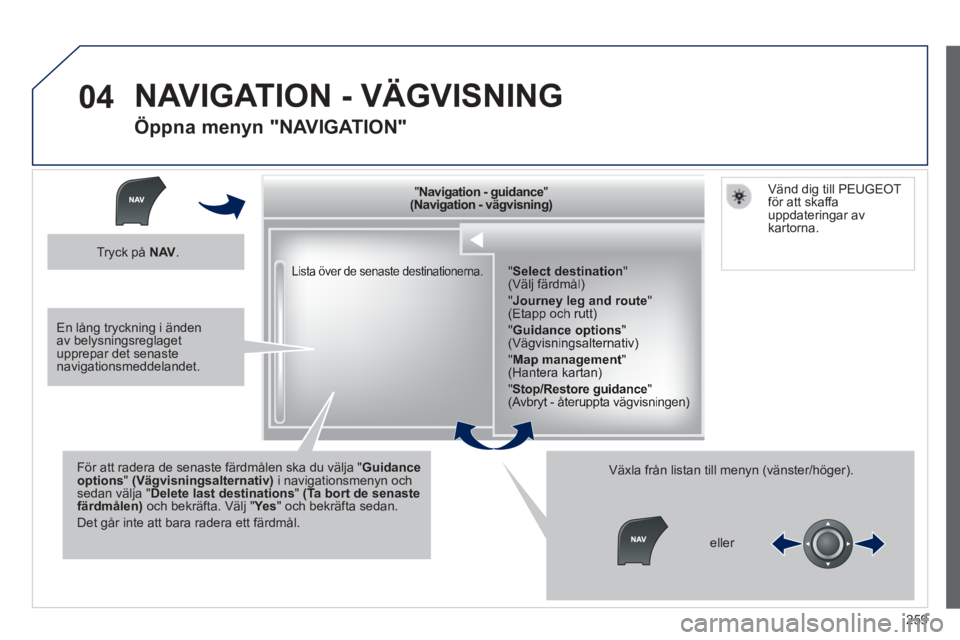
259
04
508_sv_Chap11c_RT6_ed01-2014
Lista över de senaste destinationerna.
" " " " " " " " " " " " " " " " " " " " " " " Navigation - guidanceNavigation - guidanceNavigation - guidanceNavigation - guidanceNavigation - guidanceNavigation - guidanceNavigation - guidanceNavigation - guidanceNavigation - guidanceNavigation - guidanceNavigation - guidanceNavigation - guidanceNavigation - guidanceNavigation - guidanceNavigation - guidanceNavigation - guidanceNavigation - guidanceNavigation - guidanceNavigation - guidanceNavigation - guidanceNavigation - guidanceNavigation - guidanceNavigation - guidanceNavigation - guidanceNavigation - guidanceNavigation - guidanceNavigation - guidanceNavigation - guidance " " " " " " " " " " " " " " " " " " " " " " " (Navigation - vägvisning)(Navigation - vägvisning)(Navigation - vägvisning)(Navigation - vägvisning)(Navigation - vägvisning)(Navigation - vägvisning)(Navigation - vägvisning)(Navigation - vägvisning)(Navigation - vägvisning)(Navigation - vägvisning)(Navigation - vägvisning)(Navigation - vägvisning)(Navigation - vägvisning)(Navigation - vägvisning)(Navigation - vägvisning)(Navigation - vägvisning)(Navigation - vägvisning)(Navigation - vägvisning)(Navigation - vägvisning)(Navigation - vägvisning)(Navigation - vägvisning)(Navigation - vägvisning)(Navigation - vägvisning)
För att radera de senaste färdmålen ska du välja " Guidance options " (Vägvisningsalternativ) i navigationsmenyn och sedan välja " Delete last destinations " (Ta bort de senaste färdmålen) och bekräfta. Välj " Ye s och bekräfta. Välj " Ye s och bekräfta. Välj " " och bekräfta sedan.
Det går inte att bara radera ett färdmål.
Växla från listan till menyn (vänster/höger).
" Select destination " (Välj färdmål)
" Journey leg and route " (Etapp och rutt)
" Guidance options " (Vägvisningsalternativ)
" Map management " (Hantera kartan)
" Stop/Restore guidance " (Avbryt - återuppta vägvisningen)
NAVIGATION - VÄGVISNING
Öppna menyn "NAVIGATION"
Tryck på N AV .
eller
Vänd dig till PEUGEOT för att skaffa uppdateringar av kartorna.
En lång tryckning i änden av belysningsreglaget upprepar det senaste navigationsmeddelandet.
Page 262 of 352
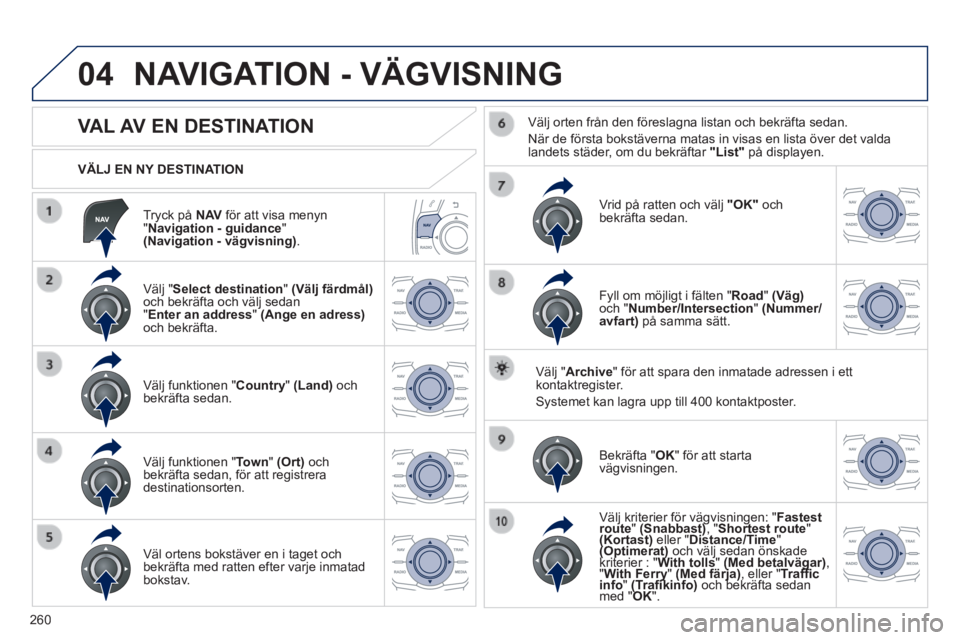
260
04
508_sv_Chap11c_RT6_ed01-2014
Tryck på N AV för att visa menyn " Navigation - guidance " (Navigation - vägvisning) .
VÄLJ EN NY DESTINATION
NAVIGATION - VÄGVISNING
VAL AV EN DESTINATION
Välj " Select destination " (Välj färdmål)och bekräfta och välj sedan " Enter an address " (Ange en adress)och bekräfta.
Välj funktionen " Country " (Land) och bekräfta sedan.
Välj funktionen " Town " (Ort) och bekräfta sedan, för att registrera destinationsorten.
Väl ortens bokstäver en i taget och bekräfta med ratten efter varje inmatad bokstav.
Välj orten från den föreslagna listan och bekräfta sedan.
När de första bokstäverna matas in visas en lista över det v\
alda landets städer, om du bekräftar "List" på displayen.
Vrid på ratten och välj "OK" och bekräfta sedan.
Fyll om möjligt i fälten " Road " (Väg)och " Number/Intersection " (Nummer/avfart) på samma sätt.
Välj " Archive " för att spara den inmatade adressen i ett kontaktregister.
Systemet kan lagra upp till 400 kontaktposter.
Bekräfta " OK " för att starta vägvisningen.
Välj kriterier för vägvisningen: " Fastest route Välj kriterier för vägvisningen: " route Välj kriterier för vägvisningen: " " Välj kriterier för vägvisningen: " " Välj kriterier för vägvisningen: " (Snabbast) Välj kriterier för vägvisningen: " (Snabbast) Välj kriterier för vägvisningen: " , " Välj kriterier för vägvisningen: " , " Välj kriterier för vägvisningen: " Shortest route Välj kriterier för vägvisningen: " Shortest route Välj kriterier för vägvisningen: " " (Kortast)(Snabbast)(Kortast)(Snabbast) eller " (Snabbast) eller " (Snabbast)Distance/Time(Snabbast)Distance/Time(Snabbast) " (Optimerat)(Kortast)(Optimerat)(Kortast) och välj sedan önskade kriterier : " (Optimerat)kriterier : " (Optimerat)With tolls(Optimerat)With tolls(Optimerat) och välj sedan önskade With tolls och välj sedan önskade " och välj sedan önskade " och välj sedan önskade (Med betalvägar) och välj sedan önskade (Med betalvägar) och välj sedan önskade , " With Ferry " (Med färja)(Med betalvägar)(Med färja)(Med betalvägar) , eller " (Med betalvägar) , eller " (Med betalvägar)Traffi c (Med betalvägar)Traffi c (Med betalvägar)
infoWith FerryinfoWith Ferry " With Ferry " With Ferry(Trafi kinfo)With Ferry(Trafi kinfo)With Ferry(Med färja)(Trafi kinfo)(Med färja) och bekräfta sedan (Med färja) och bekräfta sedan (Med färja)
med " (Trafi kinfo)med " (Trafi kinfo)OK(Trafi kinfo)OK(Trafi kinfo) ". (Trafi kinfo) ". (Trafi kinfo)
Page 263 of 352
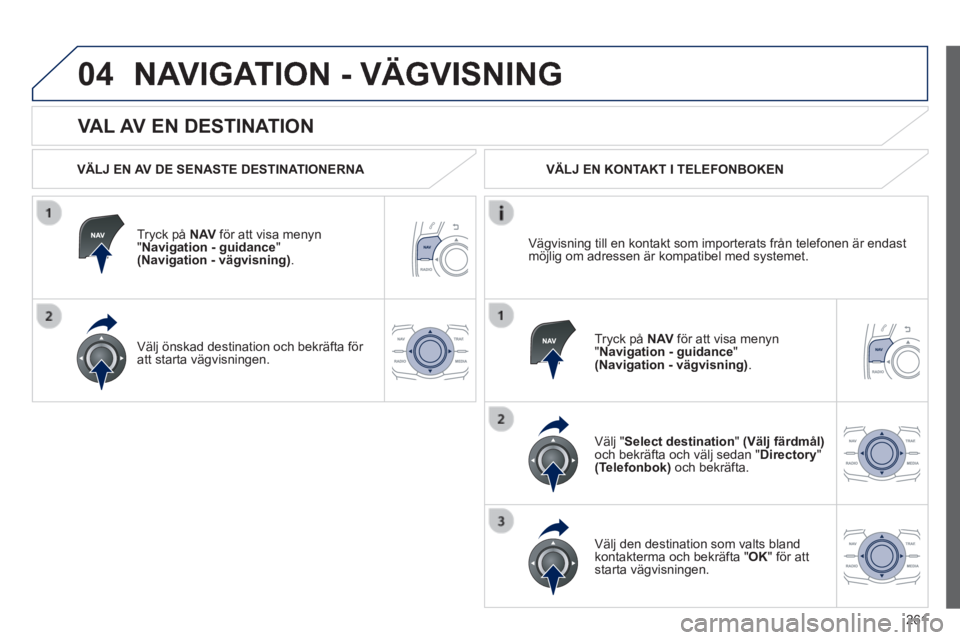
261
04
508_sv_Chap11c_RT6_ed01-2014
VAL AV EN DESTINATION
NAVIGATION - VÄGVISNING
VÄLJ EN AV DE SENASTE DESTINATIONERNA
Tryck på N AV för att visa menyn " Navigation - guidance " (Navigation - vägvisning) .
Välj önskad destination och bekräfta för att starta vägvisningen.
VÄLJ EN KONTAKT I TELEFONBOKEN
Välj " Select destination " (Välj färdmål)och bekräfta och välj sedan " Directory " (Telefonbok) och bekräfta.
Välj den destination som valts bland kontakterma och bekräfta " OK " för att starta vägvisningen.
Tryck på N AV för att visa menyn " Navigation - guidance " (Navigation - vägvisning) .
Vägvisning till en kontakt som importerats från telefonen är en\
dast möjlig om adressen är kompatibel med systemet.
Page 264 of 352
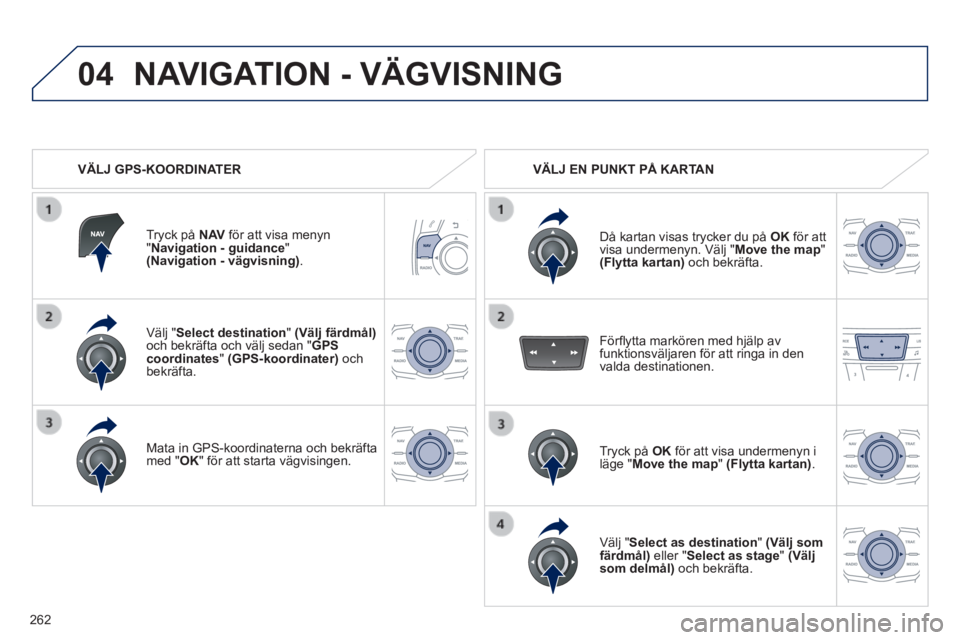
262
04
508_sv_Chap11c_RT6_ed01-2014
Välj " Select destination " (Välj färdmål)och bekräfta och välj sedan " GPS coordinates " (GPS-koordinater) och bekräfta.
Mata in GPS-koordinaterna och bekräfta med " OK " för att starta vägvisingen.
Tryck på N AV för att visa menyn " Navigation - guidance " (Navigation - vägvisning) .
NAVIGATION - VÄGVISNING
VÄLJ GPS-KOORDINATER VÄLJ EN PUNKT PÅ KARTAN
Då kartan visas trycker du på OK för att visa undermenyn. Välj " Move the map " (Flytta kartan) och bekräfta.
Tryck på OK för att visa undermenyn i läge " Move the map " (Flytta kartan) .
Välj " Select as destination " (Välj som färdmål) eller " Select as stage " (Välj som delmål) och bekräfta.
Förfl ytta markören med hjälp av funktionsväljaren för att ringa in den valda destinationen.
Page 265 of 352
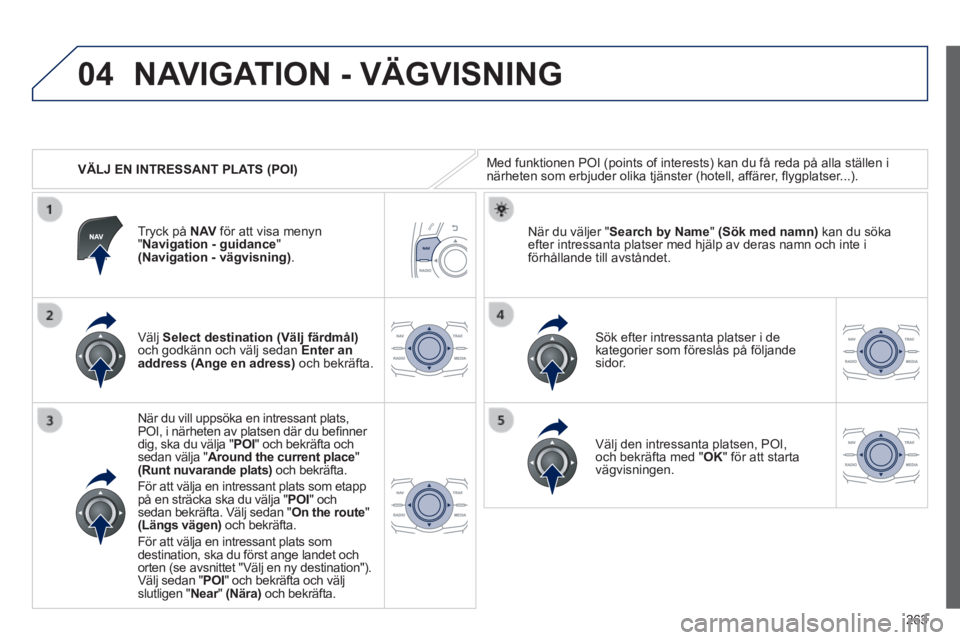
263
04
508_sv_Chap11c_RT6_ed01-2014
VÄLJ EN INTRESSANT PLATS (POI)
NAVIGATION - VÄGVISNING
Med funktionen POI (points of interests) kan du få reda på alla \
ställen i närheten som erbjuder olika tjänster (hotell, affärer, fl ygplatser...).
Välj Select destination (Välj färdmål)och godkänn och välj sedan Enter an address (Ange en adress) och bekräfta.
När du vill uppsöka en intressant plats, POI, i närheten av platsen där du befi nner dig, ska du välja " POI " och bekräfta och sedan välja " Around the current place " (Runt nuvarande plats) och bekräfta.
För att välja en intressant plats som etapp på en sträcka ska du välja " POI " och sedan bekräfta. Välj sedan " On the route " (Längs vägen) och bekräfta.
För att välja en intressant plats som destination, ska du först ange landet och orten (se avsnittet "Välj en ny destination"). Välj sedan " POI " och bekräfta och välj slutligen " Near " Near " Near(Nära) och bekräfta.
Sök efter intressanta platser i de kategorier som föreslås på följande sidor.
När du väljer " Search by Name " (Sök med namn) kan du söka efter intressanta platser med hjälp av deras namn och inte i förhållande till avståndet.
Tryck på N AV för att visa menyn " Navigation - guidance " (Navigation - vägvisning) .
Välj den intressanta platsen, POI, och bekräfta med " OK " för att starta vägvisningen.
Page 266 of 352
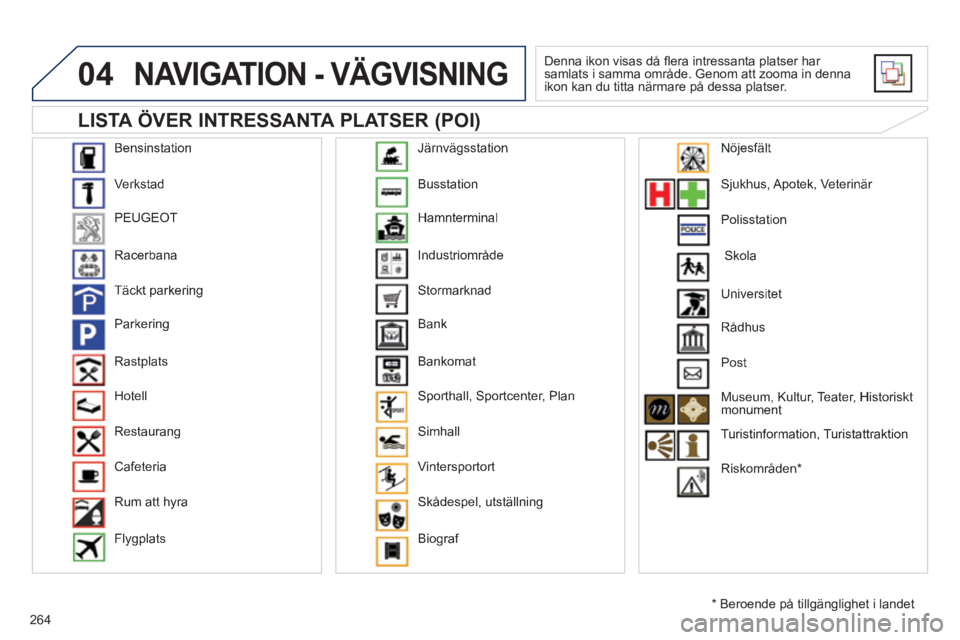
264
04
508_sv_Chap11c_RT6_ed01-2014
Bensinstation
Verkstad
PEUGEOT
Racerbana
Täckt parkering
Parkering
Rastplats
Hotell
Restaurang
Cafeteria
Rum att hyra
Flygplats
Busstation
Hamnterminal
Industriområde
Stormarknad
Bank
Bankomat
Sporthall, Sportcenter, Plan
Simhall
Vintersportort
Skådespel, utställning
Biograf
Järnvägsstation
Sjukhus, Apotek, Veterinär
Polisstation
Skola
Rådhus
Post
Museum, Kultur, Teater, Historiskt monument
Turistinformation, Turistattraktion
Riskområden *
Nöjesfält
LISTA ÖVER INTRESSANTA PLATSER (POI)
NAVIGATION - VÄGVISNING
Denna ikon visas då fl era intressanta platser har samlats i samma område. Genom att zooma in denna ikon kan du titta närmare på dessa platser.
* Beroende på tillgänglighet i landet
Universitet
Page 267 of 352
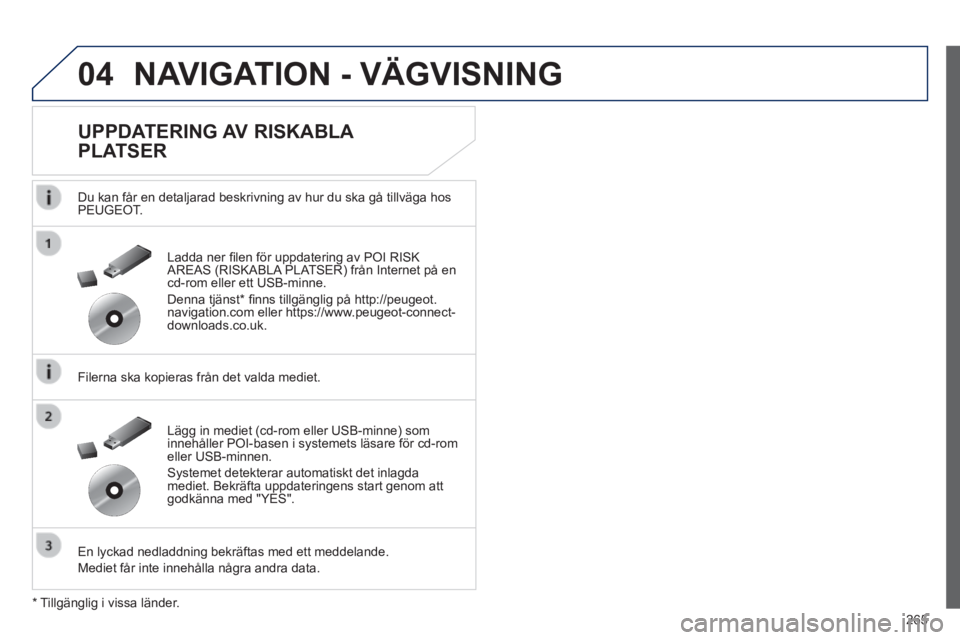
265
04
508_sv_Chap11c_RT6_ed01-2014
NAVIGATION - VÄGVISNING
UPPDATERING AV RISKABLA
PLATSER
Du kan får en detaljarad beskrivning av hur du ska gå tillväga \
hos PEUGEOT.
Filerna ska kopieras från det valda mediet.
En lyckad nedladdning bekräftas med ett meddelande.
Mediet får inte innehålla några andra data.
Lägg in mediet (cd-rom eller USB-minne) som innehåller POI-basen i systemets läsare för cd-rom eller USB-minnen.
Systemet detekterar automatiskt det inlagda mediet. Bekräfta uppdateringens start genom att godkänna med "YES".
Ladda ner fi len för uppdatering av POI RISK AREAS (RISKABLA PLATSER) från Internet på en cd-rom eller ett USB-minne.
Denna tjänst * fi nns tillgänglig på http://peugeot.navigation.com eller https://www.peugeot-connect-downloads.co.uk.
* Tillgänglig i vissa länder.
Page 268 of 352
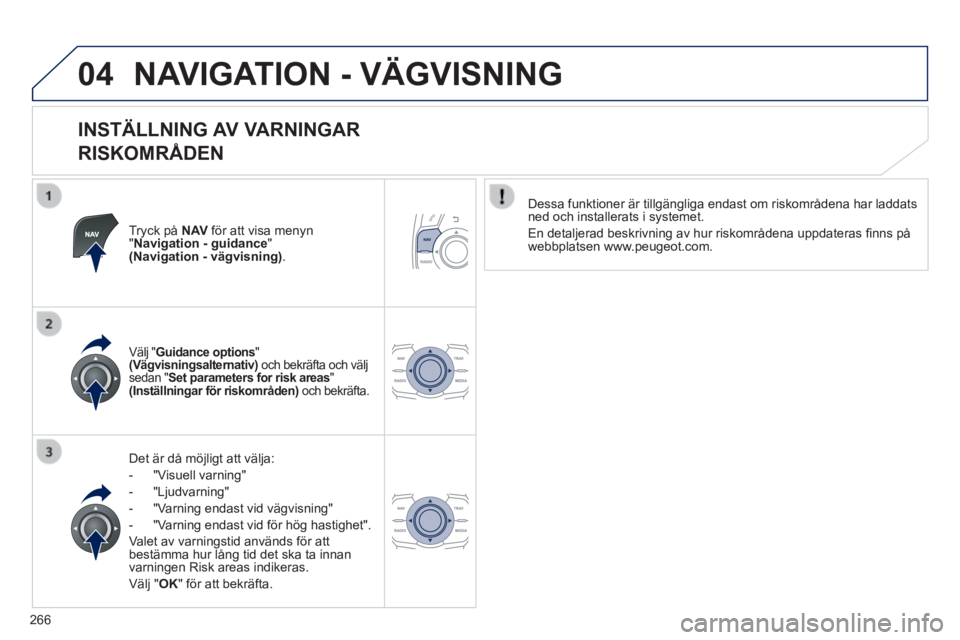
266
04
508_sv_Chap11c_RT6_ed01-2014
NAVIGATION - VÄGVISNING
INSTÄLLNING AV VARNINGAR
RISKOMRÅDEN
Tryck på N AV för att visa menyn " Navigation - guidance " (Navigation - vägvisning) .
Det är då möjligt att välja:
- "Visuell varning"
- "Ljudvarning"
- "Varning endast vid vägvisning"
- "Varning endast vid för hög hastighet".
Valet av varningstid används för att bestämma hur lång tid det ska ta innan varningen Risk areas indikeras.
Välj " OK " för att bekräfta.
Välj " Guidance options " (Vägvisningsalternativ) och bekräfta och välj sedan " Set parameters for risk areas " (Inställningar för riskområden) och bekräfta.
Dessa funktioner är tillgängliga endast om riskområdena har lad\
dats ned och installerats i systemet.
En detaljerad beskrivning av hur riskområdena uppdateras fi nns på webbplatsen www.peugeot.com.
Page 269 of 352
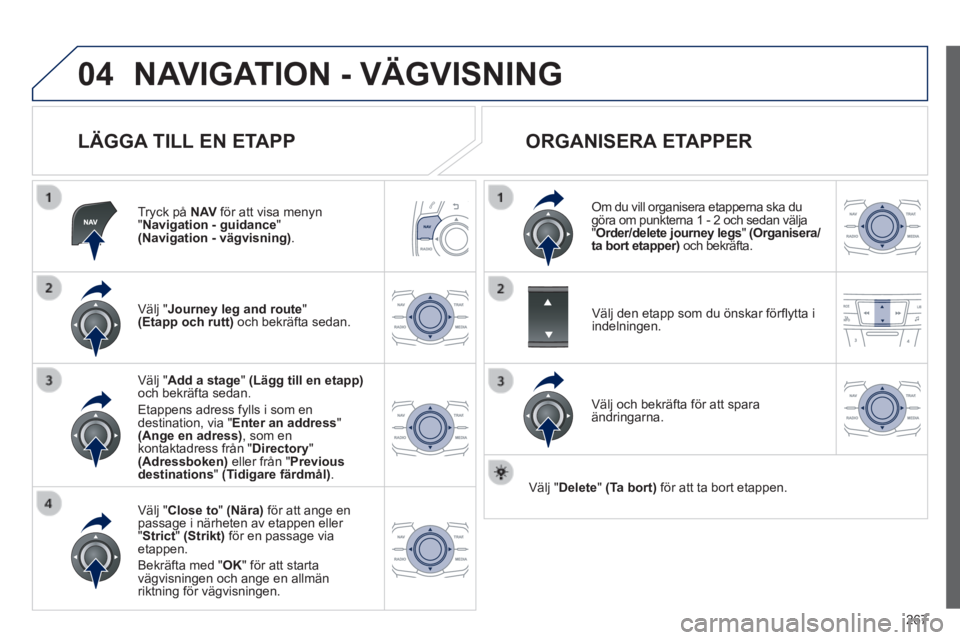
267
04
508_sv_Chap11c_RT6_ed01-2014
NAVIGATION - VÄGVISNING
LÄGGA TILL EN ETAPP
Tryck på N AV för att visa menyn " Navigation - guidance " (Navigation - vägvisning) .
Välj " Journey leg and route " (Etapp och rutt) och bekräfta sedan.
Välj " Close to " (Nära) för att ange en passage i närheten av etappen eller " Strict " (Strikt) för en passage via etappen.
Bekräfta med " OK " för att starta vägvisningen och ange en allmän riktning för vägvisningen.
Välj " Add a stage " (Lägg till en etapp)och bekräfta sedan .
Etappens adress fylls i som en destination, via " Enter an address "(Ange en adress) , som en kontaktadress från " Directory " (Adressboken) eller från " Previous destinations " (Tidigare färdmål) .
ORGANISERA ETAPPER
Om du vill organisera etapperna ska du göra om punkterna 1 - 2 och sedan välja " Order/delete journey legs " (Organisera/ta bort etapper) och bekräfta.
Välj och bekräfta för att spara ändringarna.
Välj den etapp som du önskar förfl ytta i indelningen.
Välj " Delete " (Ta bort) för att ta bort etappen.
Page 270 of 352
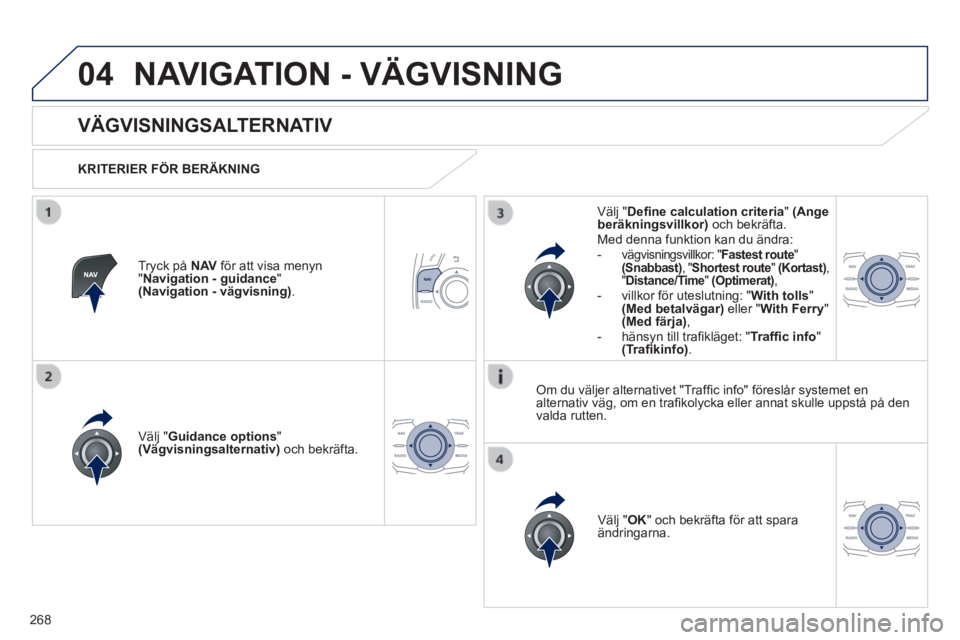
268
04
508_sv_Chap11c_RT6_ed01-2014
NAVIGATION - VÄGVISNING
VÄGVISNINGSALTERNATIV
KRITERIER FÖR BERÄKNING
Välj " Guidance options " (Vägvisningsalternativ) och bekräfta.
Välj " OK " och bekräfta för att spara ändringarna.
Välj " Defi ne calculation criteria " (Ange beräkningsvillkor) och bekräfta. Med denna funktion kan du ändra: - vägvisningsvillkor: " Fastest route " (Snabbast) , " Shortest route " (Kortast) , " Distance/Time " (Optimerat) , - villkor för uteslutning: " With tolls " (Med betalvägar) eller " With Ferry " (Med färja) , - hänsyn till trafi kläget: " Traffi c info " (Trafi kinfo) .
Tryck på N AV för att visa menyn " Navigation - guidance " (Navigation - vägvisning) .
Om du väljer alternativet "Traffi c info" föreslår systemet en alternativ väg, om en trafi kolycka eller annat skulle uppstå på den valda rutten.